نـور، صـدا، تلفن همراه حرکـت!

در کنار تمام این نرمافزارها که هر کدام کاری ویژه را بخوبی انجام میدهد، اگر دنبال نرمافزار مادر با قابلیت انجام تمام این کارها هستید،primiere ادوب یک انتخاب بیرقیب است. در این شماره از کارگاه گرافیک ضمن آشنایی با محیط این نرمافزار، چند دستورالعمل ساده را نیز مرور میکنیم.
برای شروع ادوب پریمیر را باز کنید تا وارد محیط اصلی نرمافزار شوید. در قسمت راست صفحه ستونی به نام Log footage وجود دارد که پیشنمایشی از تصاویرذخیره شده در رایانه شما را نشان میدهد. از میان پیشنمایش، دو عکس را که از یک قاب مشترک گرفته شده انتخاب کنید. پس از انتخاب تصاویر پنجره جدیدی باز میشود که به شما اجازه میدهد تنظیمات اندازه تصویر و تراکم پیکسل را تعیین کنید. با توجه به نیازتان میتوانید تنظیمات مختلفی را اعمال کنید، اما استاندارد تصویر دیجیتال 640 در 480 یا 720 در 480 پیکسل است. این تنظیمات استاندارد NTSC نامیده میشود و پرکاربردترین اندازه در سیستمهای غیرHD است.

بعد از فشار دادن دکمه OK به صفحه اصلی نرمافزار هدایت میشوید که از سه بخش اصلی تشکیل شده است. ابتدا به بخش Timeline یا همان جدول زمانی بروید. سپس با قرار دادن قسمتهای مختلف ویدئوی خود و همچنین تعیین ترتیببندی زمانی آن میتوانیدنمونه اولیه ویدئوی خود را تماشا کنید. همانطور که میبینید به تعداد عکسهایی که باز کردهاید، در پایین صفحه، یک کادر نمایش داده شده است. اگر با نشانگر موس به لبههای این کادرها بروید میتوانید با کوتاه و بلندکردن آنها مدت زمان هر قسمت را بیشتر یا کمتر کنید. همچنین اگر زمانبندی برای شما اهمیت زیادی دارد و باید زمان دقیقی را وارد کنید، روی کادر کلیک راست کرده و گزینه time sec را انتخاب و ثانیه مورد نظر خود را وارد کنید.
نکته: برخی برنامههای ویرایش ویدئو مانندwindows movie maker و آپاستودیو، ابزار ترتیبسنجی سادهتری را ارائه میکند که برای تازهکاران راحتتر است.
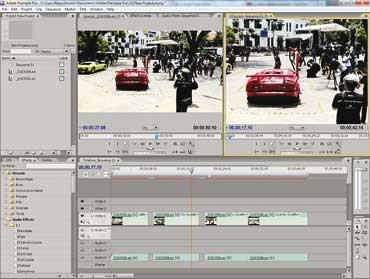
در نوار تایملاین گزینههای زیادی از جملهvideos و audios وجود دارد. اگر میخواهید یک فایل صوتی را به تصویر خود اضافه کنید، باید آن را در قسمت audios قرار دهید و زمان آن را با استفاده از موس یا گزینه time sec تنظیم کنید. همچنین با انتخاب گزینه preference پنجرهای به نام audio mixer sequinceباز میشود که به شما اجازه میدهد شدت و بلندی صدا را تنظیم کنید. بعلاوه میتوانید در همین پنجره از قسمت fx افکتهای مختلف صوتی را روی فایل اعمال کنید. مثلا افکت ربات به صدا بدهید یا صدای زن را به مرد یا برعکس تبدیل کنید. برای وارد کردن فایلهای صوتی دو راه وجود دارد؛ در روش اول میتوانید آنها را به بخش تایملاین درگ و دراپ (کشیدن و انداختن) کنید و در روش دوم از منوی فایل به قسمت Importبروید و گزینه audioImport را انتخاب کنید.

نرمافزار primiere دست شما را برای انجام ویرایشهای مختلف باز میگذارد تا به هر شکلی که میخواهید فیلمهایتان را تغییر دهید و ویرایش کنید. برای نمونه در پنجره effect controls گزینهای به نام visual وجود دارد که از طریق آن میتوانید به هر کدام از قسمتهای ویدئو جلوههای خاص بدهید، مثلا آنها را بچرخانید، حالت قدیمی بدهید یا سرعت نمایش آنها را کم و زیاد کنید. انجام این کار بسیار راحت است، فقط باید بعد از امتحان کردن همه افکتها و انتخاب نهایی یکی از آنها، تیک کنار پنجره افکت مورد نظر را بزنید. در قسمت دیگری از پنجره effect controls گزینه transparent وجود دارد که با آن میتوانید شفافیت یک فایل را کاهش داده و قسمتی از یک ویدئو را روی ویدئوی دیگری به طور شفاف قرار دهید.
ویرایشهای خود را نهایی کنید و در آخر از پنجره program sequence نتیجه کار را ببینید تا در صورت وجود خطا بتوانید آن را اصلاح کنید. حالا باید نتیجه کارتان را ذخیره کنید. دو راه برای ذخیره فایل وجود دارد؛ راه اول ذخیره سند primiere است که در این روش میتوانید ویدئو ذخیره شده را دوباره در پیریمیر باز کنید و آن را تغییر دهید، اما برای ذخیره فایل تصویری به صورت فرمتهای قابل پخش باید از منوی فایل به قسمت export رفته و با انتخاب فرمت موردنظرتان آن را ذخیره کنید. در زمان export ممکن است نرمافزار وقت زیادی از شما بگیرد، پس بهتر است صبور باشید تا نتیجه کارتان ذخیره شود.
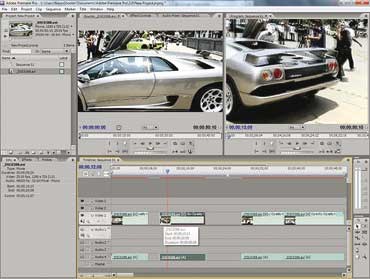
ساخت جلوههای ویژه با نرمافزار تلفنهمراه
نام نرمافزار: Action Movie FX
سیستمعامل: آی. او. اس و اندروید
قیمت: رایگان

اگر دوست دارید کارگردان یک فیلم اکشن باشید یا از جلوههای ویژه در فیلمهای روی موبایل خود استفاده کنید، اپلیکیشن Action Movie FX یکی از بهترین نرمافزارهایی به شمار میرود که در این زمینه تولید شده است. برای نمونه تصور کنید به فیلمی که از یک کوچه گرفتهاید، افکتهایی مانند حمله موشکی، سقوط شهابسنگ و چیزهای هیجانانگیز دیگری اضافه کنید یا مثلا میتوانید فیلمی بسازید که یک ماشین ناگهان روی کیک تولد ده سالگی ضمیمه کلیک میافتد! کافی است کمی خلاقیت به خرج دهید تا پس از چند بار امتحان خودتان هم از نتیجه کارتان لذت ببرید. 22 افکت از جمله حمله یا سقوط هواپیما و بالگرد، حمله یوفوها و هواپیماهای بدونسرنشین، سقوط کانتینر، انفجار نارنجک دستی، بمبگذاری، حمله تانکها، آتش اژدها، انفجار بشکه، برخورد شهابسنگ و... قابل استفاده است.
ترکیب چند ویدئو
نام نرمافزار: Vyclone
سیستمعامل: آی. او. اس، ویندوزفون و اندروید
قیمت: رایگان
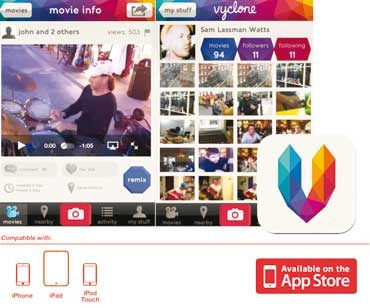
Vyclone یک نرمافزار ایدهآل برای رویدادهای بزرگ مانند بازیهای ورزشی، حوادث و کنسرتهاست. این اپلیکیشن به شما اجازه میدهد تصاویری را که با چند گوشی مختلف فیلمبرداری شده، با هم ترکیب کنید. کافی است فیلمها را در برنامه آپلود کنید،Vyclone بقیه تنظیمات را بهصورت خودکار انجام میدهد و فیلمهای مختلف شما را بسیار هوشمندانه کنار هم تدوین میکند. در نهایت از ویدئوهای شما و دوستانتان که از یک اتفاق یا صحنه مشترک گرفته شده، فیلمی حرفهای ساخته میشود که انگار توسط یک کارگردان باسابقه و گروه فیلمبرداریاش از زوایای مختلف تهیه شده است.
نکته: استفاده از اپلیکیشنهای آماده برای ویرایش فیلمها بسیار راحتتر از کار کردن با نرمافزارهای حرفهای رایانههای شخصی است، اما به یاد داشته باشید هنگام استفاده از نرمافزارهای دسکتاپ، ویرایشهای متنوع و مختلفی را میتوانید انجام دهید، در حالی که هر کدام از این اپلیکیشنها فقط برای یک نوع ویرایش خاص کاربرد دارد./ ضمیمه کلیک
مائده گیوهچین
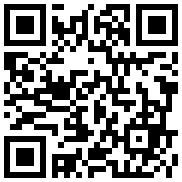
تازه ها



در یادداشتی اختصاصی برای جام جم آنلاین مطرح شد
جنبش مردمی سوریه

در یادداشتی اختصاصی برای جام جم آنلاین مطرح شد



















